Kako povezati WiFi usmerjevalnik z računalnikom: navodila korak za korakom
Vsebina
Internet je postal sestavni del življenja in vsak računalnik mora imeti dostop do omrežja. Doma je primeren za povezavo prek Wi-Fi Routerja, ki vam omogoča uporabo brezžične povezave (za prenosne računalnike, mobilne telefone, tablice) in kabelske povezave (za stacionarne računalnike).
Kje je bolje namestiti wai datotečni usmerjevalnik

Za tiste, ki razmišljajo o izbiri, kako namestiti usmerjevalnik, morate začeti z izbiro, kje namestiti napravo. Na to vpliva več dejavnikov:
- lokacijo ponudnikovega modema ali kablov, če se uporabljajo;
- načrtovanje stanovanj;
- lokacijo stacionarnega računalnika (če obstaja).
Obstajajo različni modeli brezžičnih naprav podjetja Asus (Asus), TP Link, D-Link (D-Link) itd. Lahko imajo različne hitrosti prenosa podatkov, pokritost. To je treba upoštevati pri izbiri mesta za napravo, tako da je dostop na voljo kjerkoli v vašem stanovanju. V tem primeru bo najboljša rešitev osrednja točka, če to omogočajo kabel, lokacija modema in stacionarnega računalnika. Če ste dolžni namestiti napravo bližjeračunalnik, da razširite kabel na to, potem se morate osredotočiti na ta dejavnik.
Kako priključiti usmerjevalnik na računalnik ali prenosni računalnik
Razumevanje povezovanja brezžičnega usmerjevalnika z računalnikom je enostavno. Sam proces je hiter, vendar lahko pride do težav z nastavitvijo naprave. Poleg tega boste razmislili o možnosti priključitve stacionarnega računalnika prek brezžičnega omrežja in omrežnega kabla. Možnost, kako povezati usmerjevalnik z prenosnikom, se praktično ne razlikuje. Pred nakupom sprejemnika je pomembno vedeti, da obstajajo modeli, ki ne podpirajo distribucije Wi-Fi in delujejo kot adapter za povezovanje več naprav na trg.
V prvem koraku, da dobite internet, morate pravilno priključiti žice na napravo. Obstaja več velikih proizvajalcev usmerjevalnikov, vendar pa shema združevanja vedno ostaja enaka. Tukaj je korak za korakom navodila, kako povezati WiFi usmerjevalnik z računalnikom:
- Odstranite embalažo in namestite napravo, jo vtaknite v vtičnico. Na hrbtni strani je običajno gumb za vklop naprave: pritisnite. Če signal prispe, žarnica na usmerjevalniku sveti.
- Na hrbtni strani je več slotov. Eden od njih je vedno svetel in obarvan z drugačno barvo (modro, rumeno) s podpisom WAN. Priključite žico modema ali internetnega kabla. Slišati morate klik, kar pomeni, da je kabel pravilno pritrjen.
- Če želite kabel prenesti v računalnik, ga vstavite v eno od praznih priključkov poleg njega in ga raztegnite v priključek nazemljevid omrežja. Ko je povezana, naj se prižge žarnica, kar pomeni prisotnost signala.
- Ko se brezžično povezujete, se morate v omrežnih nastavitvah na računalniku.
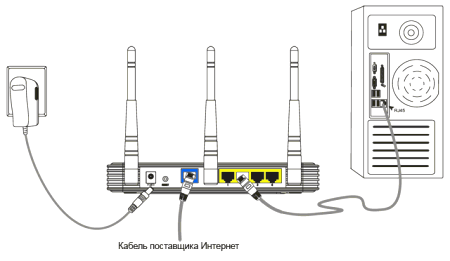
Povezava z brezžičnim usmerjevalnikom
Za večino uporabnikov je zanimiva možnost, kako se povezati z usmerjevalnikom brez žic. V primeru prenosnega računalnika je vse veliko lažje, ker ima vgrajen modul za sprejem Wi-Fi signala. Pri navadnih osebnih računalnikih je stanje nekoliko bolj zapleteno, saj bo poleg tega potrebno kupiti tudi wi-fi omrežni adapter. Enostavno jih je mogoče najti v vsaki trgovini s strojno opremo, ki se pogosto prodaja z modemi.
Trg predstavlja dve različici Wi-Fi adapterjev za osebni računalnik - zunanji in notranji. Prvi se povežejo preko USB kabla in stojijo na mizi. Drugi je nameščen na matično ploščo prek priključka PCI. Delujejo enako dobro, vendar lahko zunanjo različico odklopite in priključite na drugo napravo, vgrajeni pa ne zavzamejo prostora na mizi. Skupaj z napravo, mora iti z voznik in pogon programske opreme.
Po povezavi z računalnikom je nastavitev popolnoma enaka nastavitvi na prenosnem računalniku. Če želite omogočiti Wi-Fi v računalniku, morate v večini primerov najti svojo povezavo na seznamu omrežij in vnesti geslo. Če je povezava prvič vzpostavljena, boste morda morali določiti možnosti, ki so vam bile izdane pri sklepanju pogodb z vašim ponudnikom internetnih storitev.
Priklapljanje žice z uporabo zvitega para
Pred temObstaja samo en način za povezavo WiFi usmerjevalnika z namiznim računalnikom - kablom. Prvič, kabel je bil uporabljen iz telefonske linije (včasih se zdaj uporablja), nato pa so se pojavili drugi, ki so zagotavljali ne le računalnik z dostopom do interneta, ampak tudi televizijo s kabelskimi kanali. Ta način pritrditve se sedaj praviloma uporablja tudi za stacionarne računalnike. Kako priključiti računalnik na usmerjevalnik prek kabla:
- priključite kabel ponudnika na wi-fi usmerjevalnik v priključku z oznako WAN ali Internet;
- napajalni kabel mora biti vstavljen v enega od LAN priključkov;
- drugi konec kabla mora biti priključen na ethernetna vrata računalnika, po priključitvi pa mora lučka zasvetiti (utripati).
Kaj storiti, če se usmerjevalnik ne poveže z internetom
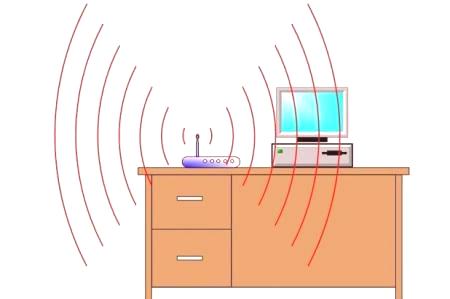
Tudi če veste, kako povezati WiFi usmerjevalnik z računalnikom, ste opravili vse potrebne manipulacije, lahko naletite na situacijo, ko internetna povezava ni vzpostavljena. V tem primeru vse deluje pravilno prek kabla, brezžično omrežje pa ne prenaša podatkov, vendar je vidno na seznamu povezav. Če pokličete podporno službo ponudnika, bo prva stvar, ki jo strokovnjak ponudi, da izklopite wi-fi napravo iz vtičnice, počakajte 3-10 minut in jo ponovno vklopite. V mnogih primerih res pomaga.
Če ta metoda ni pomagala, je zelo verjetno, da računalnik ne more samodejno dobiti IP ali DNS naslova omrežja. Če želite preveriti nastavitve, kliknite povezavo z desno miškino tipko in izberite »Center za upravljanje omrežja«,kliknite sliko omrežne povezave in pojdite na kartico Info. Če je nasprotno od DNS ali IP prazno, je težava v tem. Pokličite službo za podporo in ugotovite, katere vrednosti morate predpisati v lastnostih. Po prejemu:
- Kliknite na povezavo in kliknite gumb "Lastnosti".
- Poiščite točko, ki se konča v TCP /IPv4. Kliknite nanjo in kliknite Lastnosti.
- Aktivirajte »Uporabi naslednji naslov IP«, vnesite podatke, ki vam jih je posredoval ponudnik internetnih storitev.
- Enako ponovite za prehodi DNS.
- Kliknite »V redu« in zaprite druge zavihke.















